Excel 개발 도구를 불러오는 방법: 먼저 편집해야 하는 Excel 표를 연 다음 왼쪽 상단에 있는 "파일"을 클릭하고 메뉴 표시줄에서 "옵션"을 선택한 다음 "를 클릭하세요. 팝업 창 도구"의 빠른 액세스", 마지막으로 메인 탭 아래의 "개발 도구"를 확인합니다.

이 문서의 운영 환경: Windows 7 시스템, Microsoft Office Excel 2013 버전, Dell G3 컴퓨터.
추천: "Excel Tutorial"
Excel 개발 도구를 호출하는 구체적인 단계는 다음과 같습니다.
1 먼저 편집해야 할 Excel 테이블을 열고 "파일"을 클릭하여 엽니다. 왼쪽 상단 모서리에 있는 "옵션" 메뉴 표시줄에서 "파일"을 선택합니다.
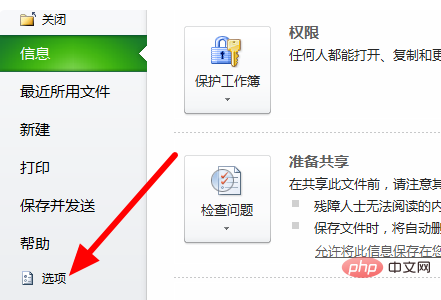
2. 그런 다음 팝업 창에서 "빠른 액세스 도구"를 클릭하여 엽니다.
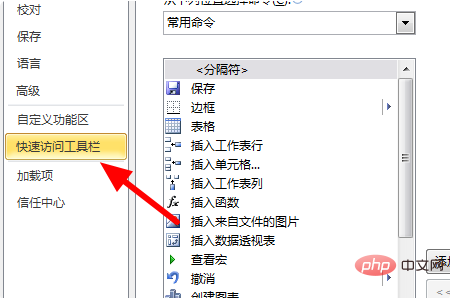
3. 그런 다음 메인 탭에서 "개발 도구"를 클릭하여 확인합니다.
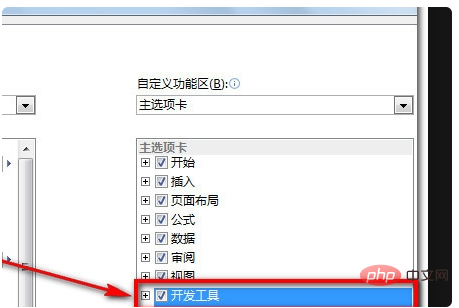
4. Excel 테이블 페이지로 돌아가면 기본 메뉴 표시줄에 개발 도구가 표시됩니다.
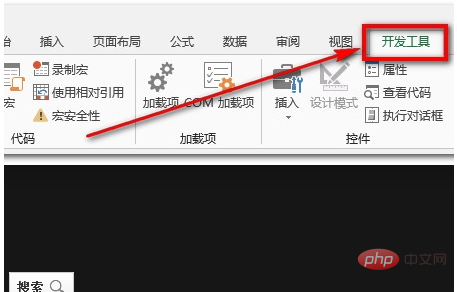
위 내용은 Excel 개발 도구를 불러오는 방법의 상세 내용입니다. 자세한 내용은 PHP 중국어 웹사이트의 기타 관련 기사를 참조하세요!